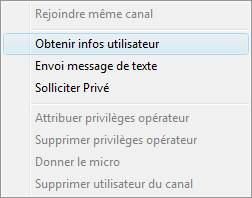Système des statuts d’utilisateurs du chat vocal
Aperçu du système des statuts d’utilisateur
Lorsque vous créez un canal, vous acquérez des privilèges d’opérateur à son égard. Les utilisateurs bénéficiant de privilèges d’utilisateur peuvent effectuer les actions suivantes :
- Changer les paramètres de canal
- Attribuer et supprimer des privilèges d’opérateur pour n’importe quel utilisateur du même canal.
- Supprimer n’importe quel utilisateur du canal.
- Donner le micro à n’importe quel utilisateur sur le canal de conférence.
 Vous pouvez aussi supprimer le micro à un utilisateur en vous le donnant à vous-même.
Vous pouvez aussi supprimer le micro à un utilisateur en vous le donnant à vous-même.
Le statut d’utilisateur est affiché sous forme d’icône à gauche du nom de l’utilisateur :
 | Utilisateur normal, pas un opérateur
|
 | Utilisateur bénéficiant de privilèges d’opérateur
|
 haut de page
haut de page
Si vous disposez de droits d’administrateur, vous pouvez utiliser les instructions suivantes :
Attribution de privilèges d’opérateur
Pour attribuer des privilèges d’opérateur à un utilisateur :
- Cliquez droit sur le nom de l’utilisateur cible dans la liste des utilisateurs. Un menu apparaît (
 illustration). illustration).
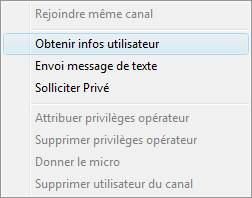
Menu utilisateur |
- Sélectionnez l’élément de menu Attribuer des privilèges d’opérateur.
|
 haut de page
haut de page
Suppression de privilèges d’opérateur
Pour supprimer des privilèges d’opérateur à un utilisateur :
- Cliquez droit sur le nom de l’utilisateur cible dans la liste des utilisateurs. Un menu apparaît (
 illustration). illustration).
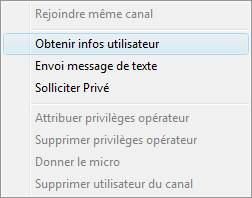
Menu utilisateur |
- Sélectionnez l’élément de menu Supprimer des privilèges d’opérateur.
|
 haut de page
haut de page
Donner le micro à un utilisateur
 haut de page
haut de page
Supprimer un utilisateur du canal
Pour supprimer un utilisateur du canal :
- Cliquez droit sur le nom de l’utilisateur cible dans la liste des utilisateurs. Un menu apparaît (
 illustration). illustration).
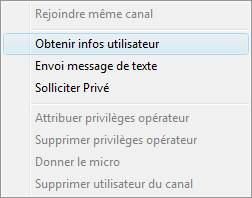
Menu utilisateur |
- Sélectionnez l’élément de menu ‘Supprimer utilisateur du canal‘.
|
 haut de page
haut de page
Statut d’utilisateur

 Vous pouvez aussi supprimer le micro à un utilisateur en vous le donnant à vous-même.
Vous pouvez aussi supprimer le micro à un utilisateur en vous le donnant à vous-même.